如何用美图秀秀制作一寸照片
1、首先,下载电脑版的美图秀秀

2、其次下载好后,点开美图秀秀,选择一张你想要制作的照片打开,打开后如图2
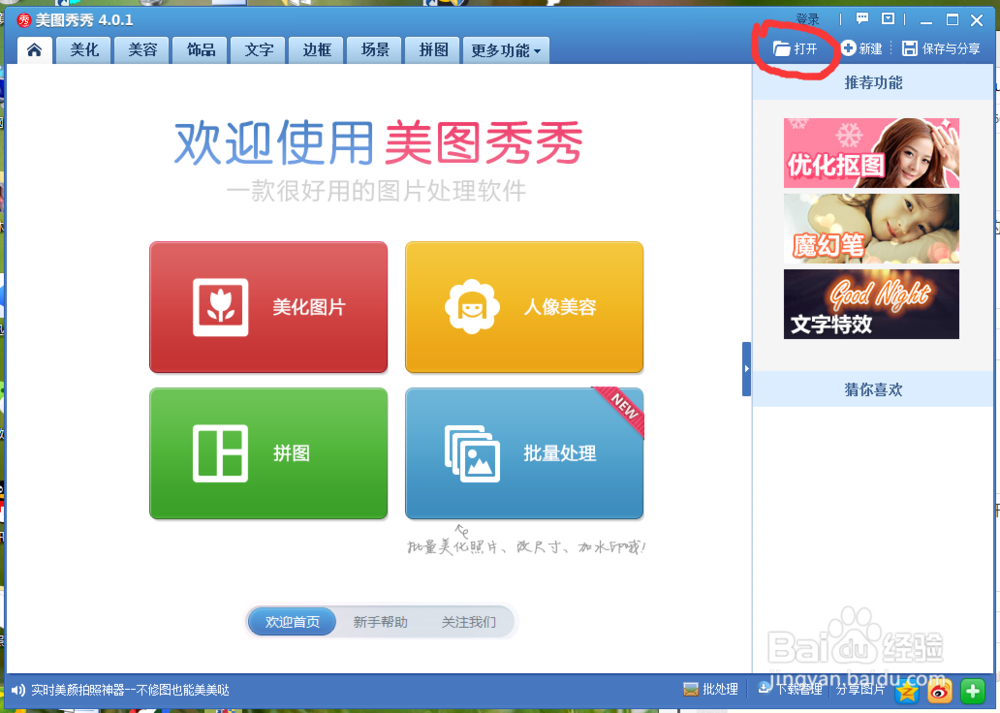
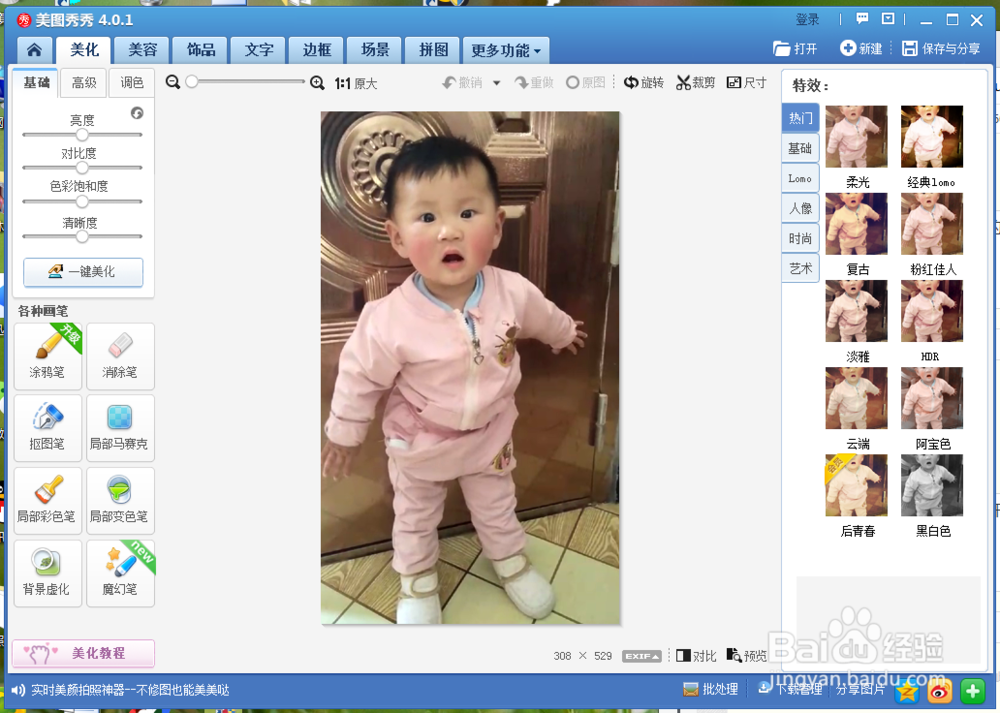
3、然后选择抠图笔,自动抠图
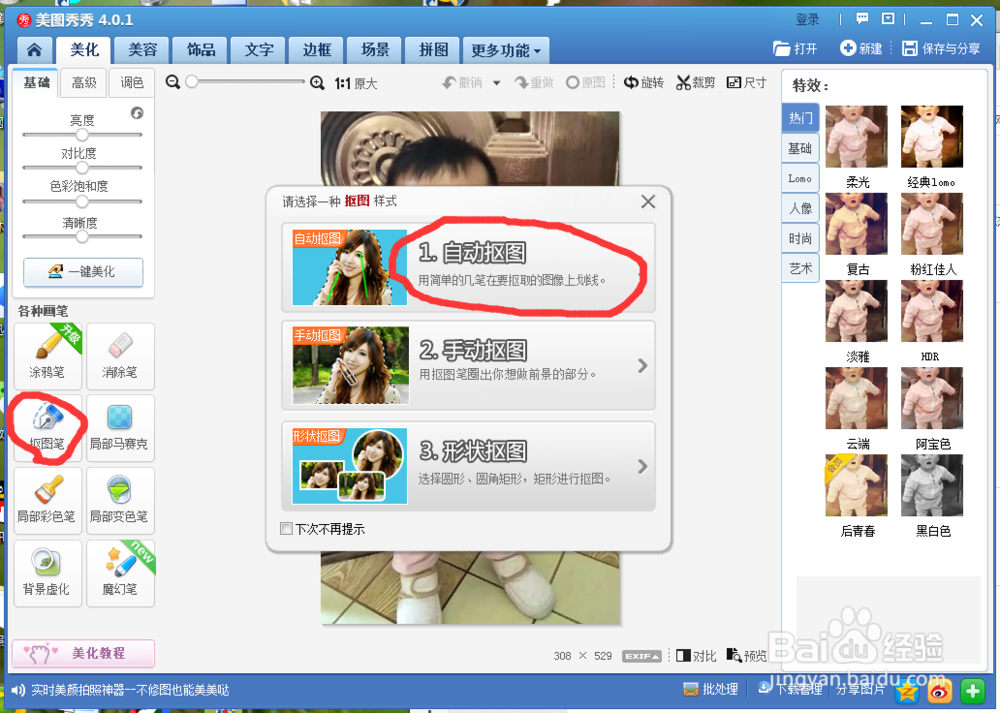
4、用抠图笔和删除笔选中需要留下的和删除的,选好后点完成抠图
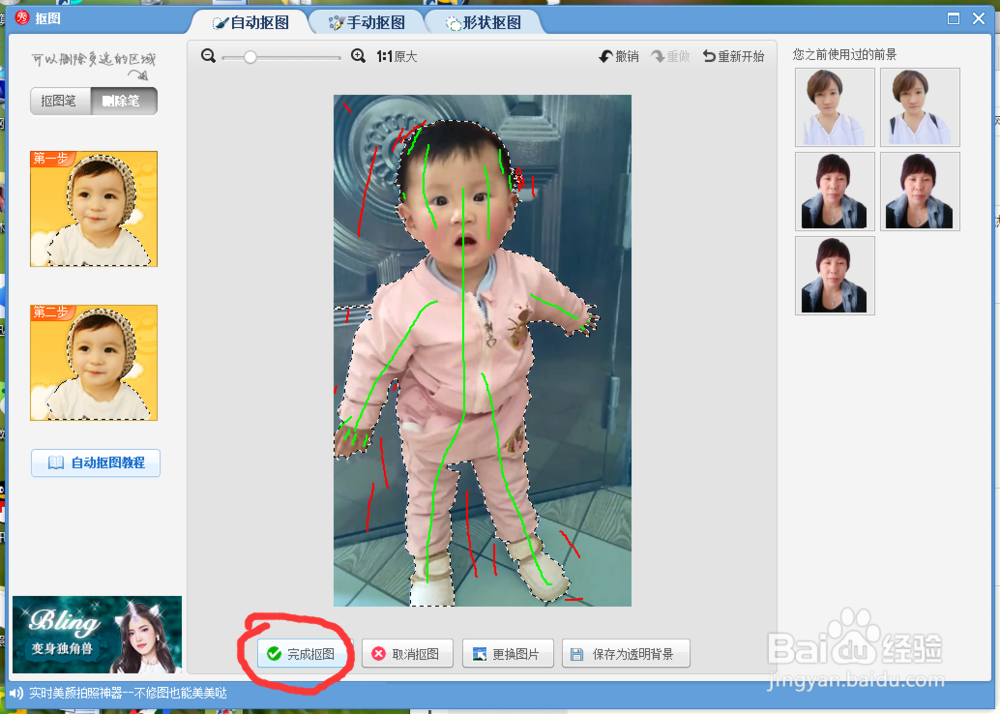
5、完成抠图后,如图可把图像拉大适合窗口大小,选择背景颜色,颜色可任意选择,最后点确定


6、确定后如下图,若图片周边抠图良好,则直接保存即可,若抠图没扣好,则选择涂鸦笔,点取色,如下图


7、取色可以选择照片上的颜色,将未扣好的图颜色填充好,点应用即可,另外记得保存哦。如下图:
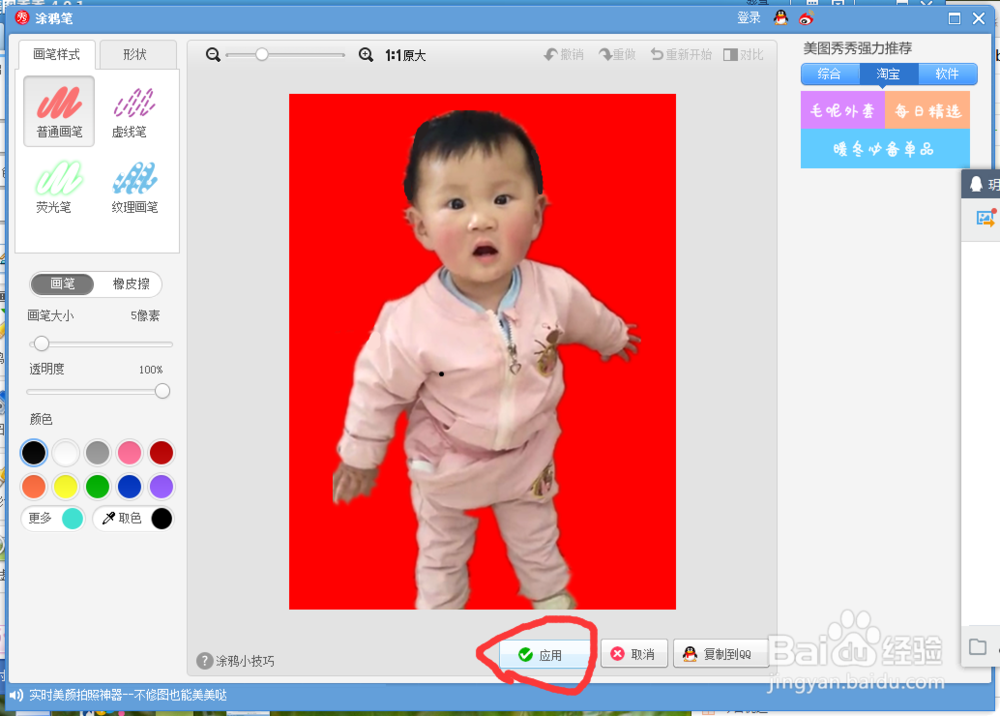
声明:本网站引用、摘录或转载内容仅供网站访问者交流或参考,不代表本站立场,如存在版权或非法内容,请联系站长删除,联系邮箱:site.kefu@qq.com。
阅读量:74
阅读量:173
阅读量:58
阅读量:62
阅读量:67